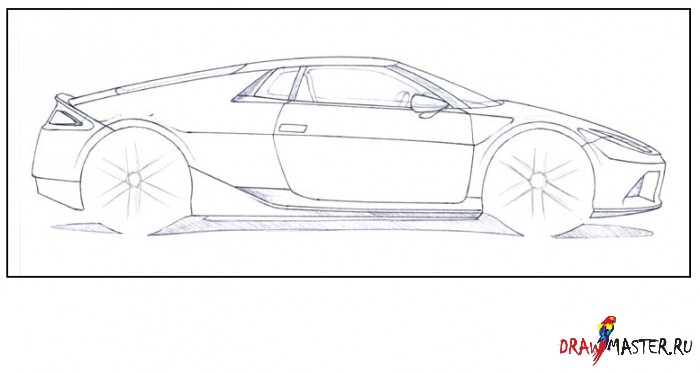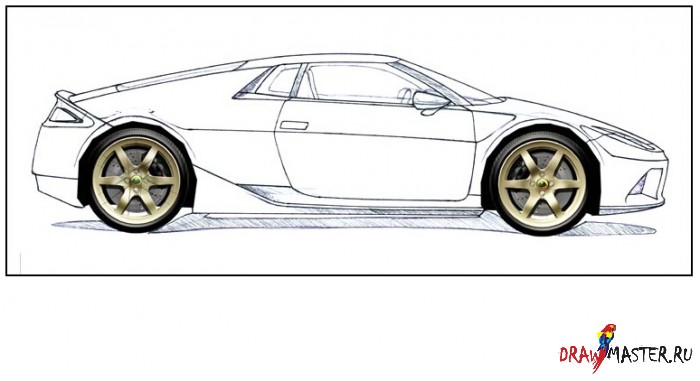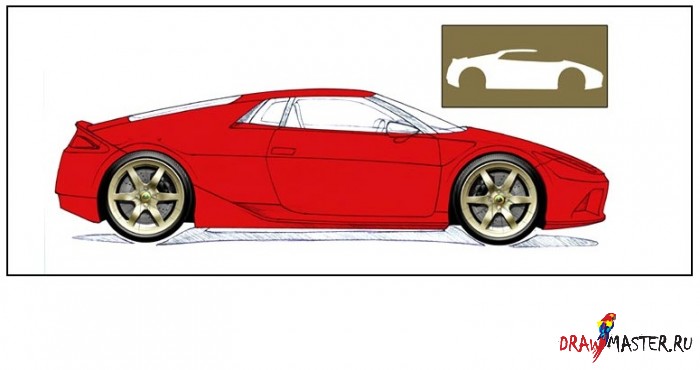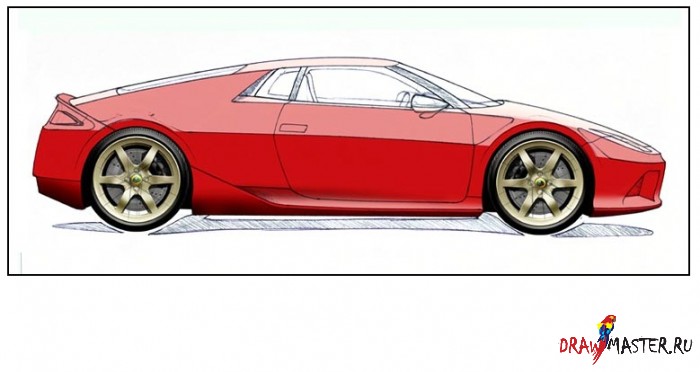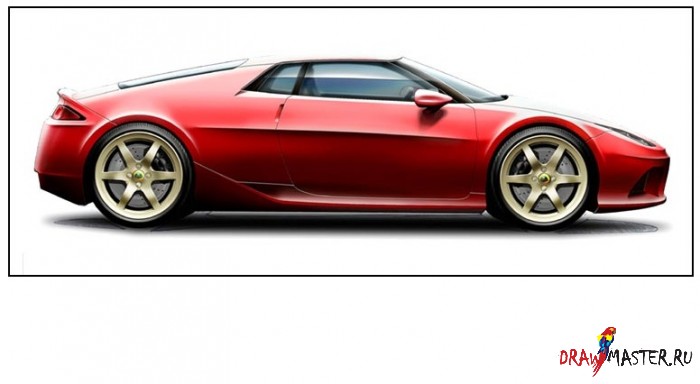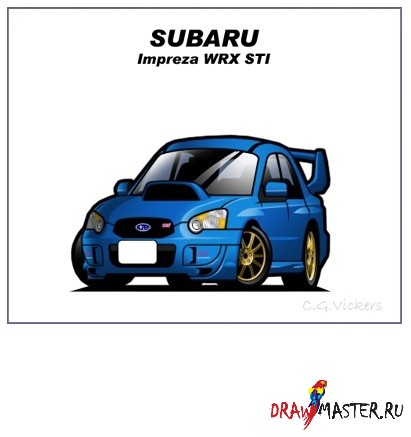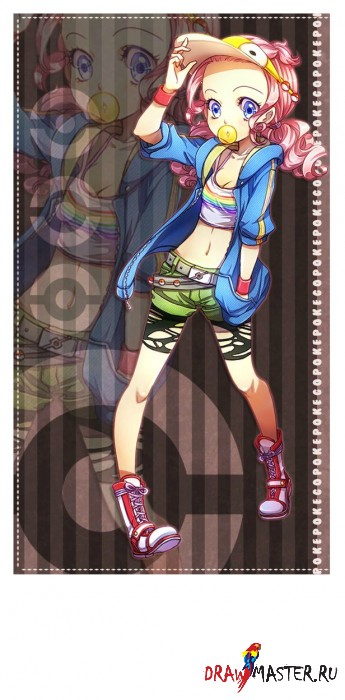Убедитесь в том, что выбранный эскиз не имеет проблем с основной перспективой; даже если у бокового угла обзора есть глубина. Используйте тот инструмент, который вам нравится. Я слегка обрисовываю все карандашом, а затем обрабатываю рисунок при помощи шариковой ручки. По моему мнению такой метод создает четкий, точный результат с дополнительными преимуществами при сканировании, не позволяя создать месиво от карандаша. К счастью, эскиз будет невиден после рендера. Отсканируйте эскиз с разрешением в 300 dpi.
Нажмите на картинку, чтобы посмотреть изображение в полном размере и 100% качестве.
Для начала продублируйте эскиз при помощи "Создать дубликат слоя" ("Duplicate Layer") в меню Слой (Layer) и установите режим наложения Умножение (Multiply). Этот слой должен всегда оставаться наверху. Создайте новый слой и закрасьте ниши колес черным цветом. Импортируйте колеса на новый слой. Либо вырежьте и вставьте уже существующие колеса, либо используйте созданные вами и визуализированные в Photoshop. Я сохраняю все дизайны колес в папке, так что в итоге у меня - целая библиотека с различными дисками колес.
Нажмите на картинку, чтобы посмотреть изображение в полном размере и 100% качестве.
Создайте границы вокруг кузова. Это можно сделать двумя способами: при помощи Путей (Paths) или Полигонального Лассо (Polygonal Lasso). Приблизьте и рисуйте линии как можно короче. Пути (Paths) - коварны для новичков, но они предоставляют полный контроль над тангенсами и радиусами кривой. В этом случае использование Путей (Path) предпочтительнее из-за крупной природы компонента, а также потому, что в последствии это нужно будет сохранить (См. вкладку). Залейте границу цветом кузова.
Нажмите на картинку, чтобы посмотреть изображение в полном размере и 100% качестве.
Создайте границы вокруг арок колеса, скопируйте и вставьте их на новый слой. На слое с кузовом при помощи Осветлителя (Dodge) высветлите верхнюю часть передка, а при помощи Затемнителя (Burn) затемните области нижней части автомобиля. Если в вашем дизайне присутствуют штампованные линии, которые отделяют верхнюю часть автомобиля от нижней (как на данном примере), то нужно нарисовать линию для того, чтобы иметь четкую границу между темным и светлым.
Нажмите на картинку, чтобы посмотреть изображение в полном размере и 100% качестве.
Создайте новый слой над слоем с кузовом, но под скопированными колесными арками. На этом слое при помощи Кисти (Paintbrush) добавьте детали. Вместо белого и черного цветов лучше использовать светло-голубой оттенок для поверхностей, отражающих небо, и темно-коричневый оттенок для поверхностей, обращенных к земле. Варьируете непрозрачность (opacity) кистей в соответствии с положением поверхности и источником света. Как только вы закончили работать Кистью (Paintbrush), применяйте Осветлитель (Dodge) и Затемнитель (Burn) для нижней части скопированных колесных арок до тех пор, пока они не сольются с кузовом. Затем объедините все слои кузова вместе.
Нажмите на картинку, чтобы посмотреть изображение в полном размере и 100% качестве.
На новом слое под кузовом создайте Путь (Path)/Лассо (Lasso) для более отдаленного расположения стекол. Залейте эту область Небесно Голубым цветом с непрозрачностью (opacity) = 40%. На новом слое отдалите дальнюю сторону внутренней конструкции. Залейте средним тоном со 100% непрозрачностью (opacity) и примените Осветлитель (Dodge) и Затемнитель (Burn) для глубины. Нам нужен еще один новый слой для деталей интерьера (Сидения, Рулевое Колесо, Приборная Доска), которые должны быть закрашены темным оттенком. И снова примените Осветлитель (Dodge) и Затемнитель (Burn) для формы. На новом слое выделите ближнюю сторону стоек/конструкции и залейте ее черным.
Нажмите на картинку, чтобы посмотреть изображение в полном размере и 100% качестве.
Выделите и обведите ближнюю сторону стоек/конструкции и вырежьте из ближней стороны стекла. Примените Внутреннюю Выпуклость (Inner Bevel) для слоя, содержащего дальнюю сторону конструкции интерьера (Слой (Layer), Стиль Слоя (Layer Style), Тиснение (Bevel & Emboss)). Примените легкое Размытие по Гауссу (Gaussian Blur), а затем объедините с дальней стороной поверхности стекла. Выделите линию горизонта на слое с ближней стороной поверхности стекла. От центра начните рисовать Кистью (Paintbrush) белым цветом с непрозрачностью (opacity) = 50% над линией и затемните область под линией при помощи Затемнителя (Burn). Примените Внутреннюю Выпуклость (Inner Bevel) на слоях со стеклом и стойками/конструкцией.
Нажмите на картинку, чтобы посмотреть изображение в полном размере и 100% качестве.
Создайте светлые кластеры на новом слое под кузовом. Выделите форму Фар и заполните ее базовым цветом. Добавьте сюда немного детализирующих линий при помощи маленькой Кистb (Paintbrush) (см. вкладки). Залейте дальнюю часть колеса (которая видна под днищем) черным цветом на новом слое прямо над слоем с фоном. Создайте новый слой для теней. При помощи Полигонального Лассо (Polygonal Lasso) выделите полоску, которая должна быть немного короче чем длина автомобиля, но достаточно высокой для соединения ближних и дальних колес. Залейте все 75% черным цветом и примените Размытие по Гауссу (Gaussian Blur) = 25 пикселям.
Нажмите на картинку, чтобы посмотреть изображение в полном размере и 100% качестве.
Используя Полигональное Лассо (Polygonal Lasso) и учитывая дублированный слой эскиза, обведите панель кузова. Скопируйте, Вырежьте и Вставьте панель и верните ее на прежнее место, приблизьте для того, чтобы убедиться в том, что все линии совпадают. Обведите следующую панель, Скопируйте, Вырежьте - Вставьте и соедините линии. Повторяйте этот процесс для всех панелей кузова. После этого у вас появятся отдельные слои для каждой панели кузова. Как только все панели стали выпуклыми, объедините слои, так чтобы у вас был один слой для кузова.
Нажмите на картинку, чтобы посмотреть изображение в полном размере и 100% качестве.
Такие детали как дверные ручки и боковые зеркала (а также колеса и фары) могут либо улучшить, либо испортить визуализацию. Дверная ручка устанавливается в нишу; используйте Лассо (Lasso), Осветлитель (Dodge) и Затемнитель (Burn). Начните рисовать боковое зеркало на новом слое. При помощи Лассо (Lasso) обведите зеркало, закрасьте в цвет кузова, а также примените Осветлитель (Dodge), Затемнитель (Burn) и Внутреннюю Выпуклость (Inner Bevel). На новом слое (за слоем с зеркалом) при помощи Лассо (Lasso) грубо выделите форму, которую зеркало будет проецировать на боковину автомобиля. Залейте эту область темным оттенком цвета кузова с непрозрачностью (opacity) = 75% и примените Размытие по Гауссу (Gaussian Blur).
Нажмите на картинку, чтобы посмотреть изображение в полном размере и 100% качестве.
Задний план - дело вкуса каждого, правда здесь, из-за того, что верхняя поверхность авто сливается с белым планом, я был вынужден сделать задний план темным. Верхняя половина залита темным цветом с легким красноватым оттенком и 20% Радиальным градиентом небесно голубого цвета в месте источника света. Нижняя половина более светлая с легким красноватым оттенком и фильтром Зерно (Grain) на дублированном слое, который стер одну из сторон машины. Визуализация завершена...
Нажмите на картинку, чтобы посмотреть изображение в полном размере и 100% качестве.
...или если вы не знаете, когда нужно остановиться, то вы можете сделать примерно следующее. Я применил классическую раскраску Lotus "Type 49" (поэтому здесь и золотые колеса), выделяя части кузова и изменяя Оттенок/Насыщенность/Яркость (Hue/Saturation/Lightness). Я также удалил фильтр Зерно (Grain) с пола фона и заменил его отражением автомобиля. Для этого скопируйте, вставьте машину и отразите ее вертикально. Сократите непрозрачность (opacity) слоя до 8 %. Вот и все, приступайте к работе над следующим эскизом.
Ознакомиться с другими работами Нила можно на страничке с его портфолио на сайте www.cardesignnews.com.
Нажмите на картинку, чтобы посмотреть изображение в полном размере и 100% качестве.
Автор: Neil Bottrill (Нил Боттрилл), ВеликобританияЛокализация урока для вас подготовлена командой сайта: http://www.DrawMaster.ru